ది మార్పు అనేది మాడిఫైయర్ కీ. పెద్ద అక్షరాలు మరియు ఇతర ఎగువ అక్షరాలు (ప్రత్యేక అక్షరాలు అని కూడా పిలుస్తారు) టైప్ చేయడానికి ఇది ఉపయోగించబడుతుంది. మీరు పెద్ద అక్షరాలను టైప్ చేయడానికి CAPS లాక్ కీని కూడా ఉపయోగించవచ్చు కానీ Shift కీ కాకుండా ప్రత్యేక అక్షరాలను టైప్ చేయడానికి మార్గం లేదు. అందువల్ల, Shift కీ పని చేయడం ఆపివేస్తే, అది కంప్యూటర్ వినియోగదారులకు అసౌకర్యాన్ని కలిగిస్తుంది. ఈ వ్యాసంలో, మీరు ఏమి చేయగలరో మేము చర్చిస్తాము Windows 11/10లో Shift కీతో కొన్ని నిర్దిష్ట కీబోర్డ్ కీలు పని చేయడం లేదు .

కొన్ని కీబోర్డ్ కీలు Shift కీతో పని చేయడం లేదు
ఈ సమస్యను ఎదుర్కొన్న వినియోగదారులు Windows 11/10లో Shift కీతో కొన్ని కీబోర్డ్ కీలు పని చేయడం లేదని నివేదించారు. పాడైన కీబోర్డ్ డ్రైవర్, వైరుధ్యమైన థర్డ్-పార్టీ బ్యాక్గ్రౌండ్ అప్లికేషన్లు, చిన్న లోపం మొదలైనవి ఈ సమస్యకు కారణాలు కావచ్చు. ఈ సమస్యను పరిష్కరించడానికి దిగువ అందించిన పరిష్కారాలను ఉపయోగించండి:
- ప్రారంభ చెక్లిస్ట్
- తగిన ట్రబుల్షూటర్ని అమలు చేయండి
- మీ కీబోర్డ్ డ్రైవర్ను అన్ఇన్స్టాల్ చేసి మళ్లీ ఇన్స్టాల్ చేయండి
- క్లీన్ బూట్ స్థితిలో ట్రబుల్షూట్ చేయండి
- మీరు ఆడియో స్విచ్చర్ లేదా ఇలాంటి సాఫ్ట్వేర్ని ఉపయోగిస్తున్నారా?
- మీరు మల్టీమీడియా కీబోర్డ్ని ఉపయోగిస్తున్నారా?
- మీ కీబోర్డ్ని రీసెట్ చేయండి
ఈ పరిష్కారాలన్నింటినీ వివరంగా చూద్దాం.
1] ప్రారంభ చెక్లిస్ట్
అన్నింటిలో మొదటిది, ప్రారంభ చెక్లిస్ట్ను నిర్వహించండి. ఇది పని చేస్తే, మీరు ఇతర ట్రబుల్షూటింగ్ పద్ధతులను అమలు చేయకుండా సమయాన్ని ఆదా చేస్తారు.
- మీ కంప్యూటర్ని పునఃప్రారంభించండి. మేము ఈ వ్యాసంలో ముందుగా వివరించినట్లు; ఈ సమస్య చిన్న లోపం వల్ల సంభవించవచ్చు. అటువంటి సందర్భంలో కంప్యూటర్ పునఃప్రారంభించడం సమస్యను పరిష్కరిస్తుంది.
- మరొక కీబోర్డ్ని ప్రయత్నించండి. మీరు ల్యాప్టాప్ వినియోగదారు అయితే, మీరు బాహ్య కీబోర్డ్ను కనెక్ట్ చేసి, సమస్య ఏర్పడితే తనిఖీ చేయవచ్చు.
Shift కీని నొక్కకుండానే కీలు సంపూర్ణంగా పని చేస్తాయి, అయితే Shift కీని నొక్కినప్పుడు అదే కీలు పనిచేయడం మానేస్తాయి కాబట్టి ఈ సందర్భంలో హార్డ్వేర్ లోపం వచ్చే అవకాశాలు తక్కువగా ఉంటాయి. పై దశలు సహాయం చేయకపోతే, దిగువ అందించిన పరిష్కారాలను ఉపయోగించండి.
2] తగిన ట్రబుల్షూటర్ని అమలు చేయండి
మీకు తగిన ట్రబుల్షూటర్ని అమలు చేసి, అది సహాయపడుతుందో లేదో చూడమని కూడా మేము సూచిస్తున్నాము. ఇక్కడ, మీరు క్రింది ట్రబుల్షూటర్లను అమలు చేయవచ్చు:
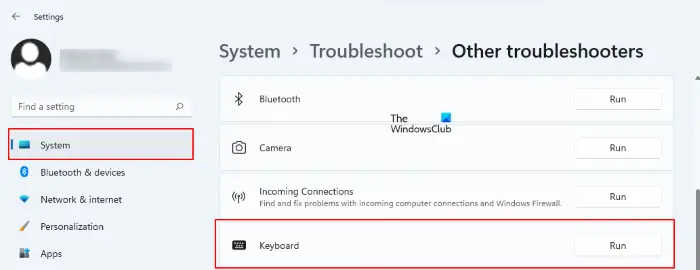
- హార్డ్వేర్ మరియు పరికరాల ట్రబుల్షూటర్
- కీబోర్డ్ ట్రబుల్షూటర్
కు హార్డ్వేర్ మరియు పరికరాల ట్రబుల్షూటర్ను ప్రారంభించండి , మీరు కమాండ్ ప్రాంప్ట్ లేదా రన్ కమాండ్ బాక్స్లో కింది ఆదేశాన్ని అమలు చేయాలి.
msdt.exe -id DeviceDiagnostic
3] మీ కీబోర్డ్ డ్రైవర్ను అన్ఇన్స్టాల్ చేసి, మళ్లీ ఇన్స్టాల్ చేయండి
ఈ సమస్యకు ఒక కారణం కీబోర్డ్ డ్రైవర్ పాడైపోవడమే. మీ కీబోర్డ్ డ్రైవర్ను మళ్లీ ఇన్స్టాల్ చేయమని మేము సూచిస్తున్నాము. అలా చేయడానికి, ముందుగా, పరికర నిర్వాహికి ద్వారా కీబోర్డ్ డ్రైవర్ను అన్ఇన్స్టాల్ చేయండి . కీబోర్డ్ డ్రైవర్ను అన్ఇన్స్టాల్ చేసిన తర్వాత, మీ కంప్యూటర్ను పునఃప్రారంభించండి. కంప్యూటర్ను పునఃప్రారంభించిన తర్వాత, Windows స్వయంచాలకంగా తప్పిపోయిన డ్రైవర్ను ఇన్స్టాల్ చేస్తుంది. ఇప్పుడు, సమస్య కొనసాగుతుందో లేదో తనిఖీ చేయండి.
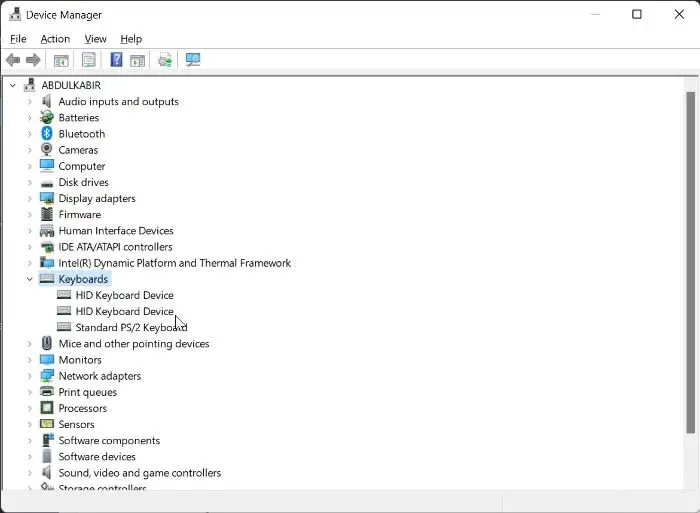
మీరు కూడా దీనిని ప్రయత్నించవచ్చు. నుండి మీ కీబోర్డ్ డ్రైవర్ యొక్క తాజా సంస్కరణను డౌన్లోడ్ చేయండి తయారీదారు యొక్క అధికారిక వెబ్సైట్ ఆపై దానిని మాన్యువల్గా ఇన్స్టాల్ చేయండి. కొన్నిసార్లు, అనుకూలత మోడ్ కింద డ్రైవర్ను ఇన్స్టాల్ చేయడం పని చేస్తుంది.
4] క్లీన్ బూట్ స్థితిలో ట్రబుల్షూట్ చేయండి
వైరుధ్య నేపథ్యం మూడవ పక్షం అప్లికేషన్ కారణంగా కూడా సమస్య సంభవించవచ్చు. దీన్ని తనిఖీ చేయడానికి, మీ కంప్యూటర్ను క్లీన్ బూట్ స్థితిలో ప్రారంభించండి . క్లీన్ బూట్ స్థితిలో సమస్య అదృశ్యమైతే, సమస్యాత్మకమైన థర్డ్-పార్టీ యాప్ లేదా సర్వీస్ను గుర్తించడానికి మీరు క్లీన్ బూట్ స్టేట్లో ట్రబుల్షూట్ చేయాలి.
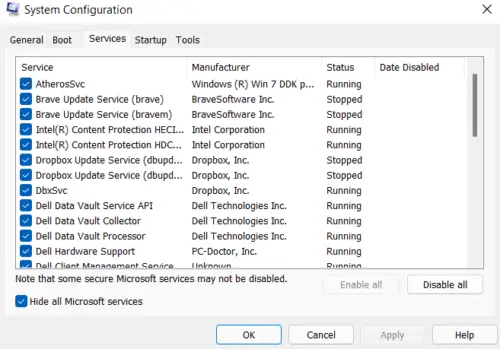
ఇప్పుడు, కొన్ని స్టార్టప్ అప్లికేషన్లను ఎనేబుల్ చేసి, మీ కంప్యూటర్ని రీస్టార్ట్ చేయండి. సమస్య యొక్క స్థితిని తనిఖీ చేయండి. సమస్య కనిపించినట్లయితే, మీరు ఇప్పుడే ప్రారంభించిన యాప్లలో ఒకటి అపరాధి. సమస్య కనిపించకుంటే, ఇతర స్టార్టప్ యాప్లను ప్రారంభించి, మీ కంప్యూటర్ని పునఃప్రారంభించండి. అపరాధిని గుర్తించడానికి, మీరు ఇప్పుడే ప్రారంభించిన ప్రారంభ యాప్లను (ఒక్కొక్కటిగా) నిలిపివేయండి మరియు మీరు స్టార్టప్ యాప్ను నిలిపివేసిన ప్రతిసారీ మీ కంప్యూటర్ను పునఃప్రారంభించండి. పునఃప్రారంభించిన తర్వాత, సమస్య పరిష్కరించబడిందో లేదో తనిఖీ చేయండి.
మూడవ పక్షం వైరుధ్య సేవను గుర్తించడానికి అదే విధానాన్ని పునరావృతం చేయండి. కానీ ఈసారి మీరు ఉపయోగించాలి MSCconfig అనువర్తనం.
5] మీరు ఆడియో స్విచ్చర్ లేదా ఇలాంటి సాఫ్ట్వేర్ని ఉపయోగిస్తున్నారా?
విండోస్ కంప్యూటర్లు వివిధ థర్డ్-పార్టీ సాఫ్ట్వేర్లను ఇన్స్టాల్ చేసుకునే సదుపాయాన్ని వినియోగదారులకు అనుమతిస్తాయి. నిర్దిష్ట చర్యలను నిర్వహించడానికి కొన్ని సాఫ్ట్వేర్లు హాట్కీలను సెటప్ చేయడానికి కూడా అనుమతిస్తుంది. మీరు Windows ఉపయోగించే అదే హాట్కీని ఉపయోగిస్తే, ఇటువంటి సాఫ్ట్వేర్లు Windows యొక్క సాధారణ పనితీరుతో జోక్యం చేసుకోవచ్చు. కొంతమంది వినియోగదారులు ఆడియో స్విచ్చర్ సాఫ్ట్వేర్ను ఉపయోగించారు మరియు కాన్ఫిగర్ చేసిన చోట ఇదే రకమైన సమస్య నివేదించబడింది Shift + మరొక కీ సౌండ్ కార్డ్ లేదా ఆడియో పరికరాన్ని మార్చడానికి.
ఆ కీబోర్డ్ సత్వరమార్గం విండోస్తో జోక్యం చేసుకోవడం మరియు Shift కీతో పాటు పని చేయడానికి నిర్దిష్ట కీని ఆపడం. మీరు దీన్ని కూడా తనిఖీ చేయాలి.
6] మీరు మల్టీమీడియా కీబోర్డ్ని ఉపయోగిస్తున్నారా?
మీరు మల్టీమీడియా కీబోర్డ్ని ఉపయోగిస్తున్నారా? అవును అయితే, మల్టీమీడియా కీ చిక్కుకుపోయిందో లేదో తనిఖీ చేయండి. నివేదికల ప్రకారం, మల్టీమీడియా కీలలో ఒకటి నిలిచిపోయినప్పుడు మల్టీమీడియా కీబోర్డ్లో సమస్య ఏర్పడింది.
వినియోగదారు పరికర నమోదు ఈవెంట్ ఐడి 304
7] మీ కీబోర్డ్ని రీసెట్ చేయండి
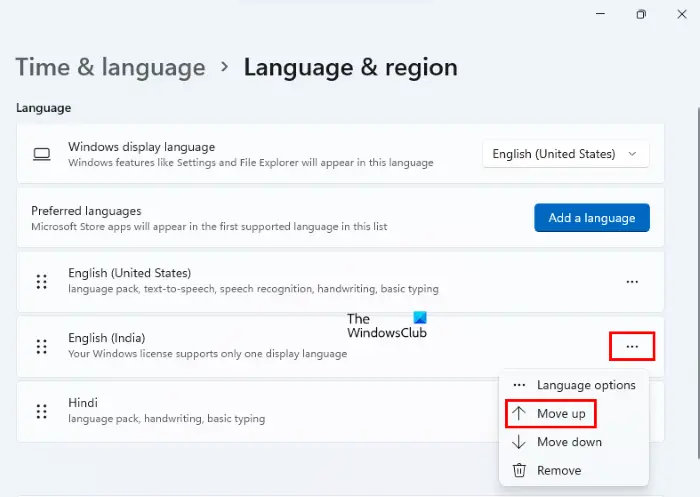
పైన పేర్కొన్న పరిష్కారాలలో ఏదీ మీకు సహాయం చేయకుంటే, మీ కీబోర్డ్ని రీసెట్ చేయండి .
సంబంధిత: పరిష్కరించండి Shift కీ పని చేయడం లేదు Windows కంప్యూటర్లో
నేను స్పందించని Shift కీని ఎలా పరిష్కరించగలను?
మీ కీబోర్డ్ను శుభ్రం చేయండి. కొన్నిసార్లు, ధూళి Shift లేదా ఇతర కీలను స్పందించకుండా చేస్తుంది. మీరు ఉపయోగించగల ఇతర మార్గాలు స్పందించని Shift కీని పరిష్కరించండి తగిన ట్రబుల్షూటర్లను అమలు చేయడం, మీ కీబోర్డ్ డ్రైవర్ను అప్డేట్ చేయడం, స్టిక్కీ కీలను నిలిపివేయడం మొదలైనవి ఉన్నాయి.
చదవండి : ఎలా క్యాప్స్ లాక్ని ఎనేబుల్ లేదా డిసేబుల్ చేయడానికి Shift కీని ఉపయోగించండి Windows లో
నా కీబోర్డ్ కీలలో కొన్ని మాత్రమే ఎందుకు పని చేయడం లేదు?
మీరు చాలా కాలం పాటు మీ కీబోర్డ్ను శుభ్రం చేయకుంటే, ఇది కీబోర్డ్ కీలు స్పందించని కారణం కావచ్చు. మరొక కారణం పాడైన కీబోర్డ్ డ్రైవర్. మీరు మీ కీబోర్డ్ డ్రైవర్ను అన్ఇన్స్టాల్ చేసి మళ్లీ ఇన్స్టాల్ చేయాలి.
తదుపరి చదవండి : ప్రకాశం కోసం ఫంక్షన్ కీ పని చేయడం లేదు .















